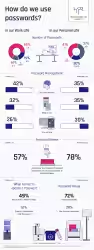Oggi ho dovuto effettuare il flash del BIOS/UEFI su un notebook Acer Aspire di qualche anno fa. L'operazione è andata a buon fine ma, al primo riavvio, Windows 10 si rifiutava di partire mostrando l'errore No Bootable Device. Fortunatamente, la risoluzione del problema si è rivelata davvero molto facile
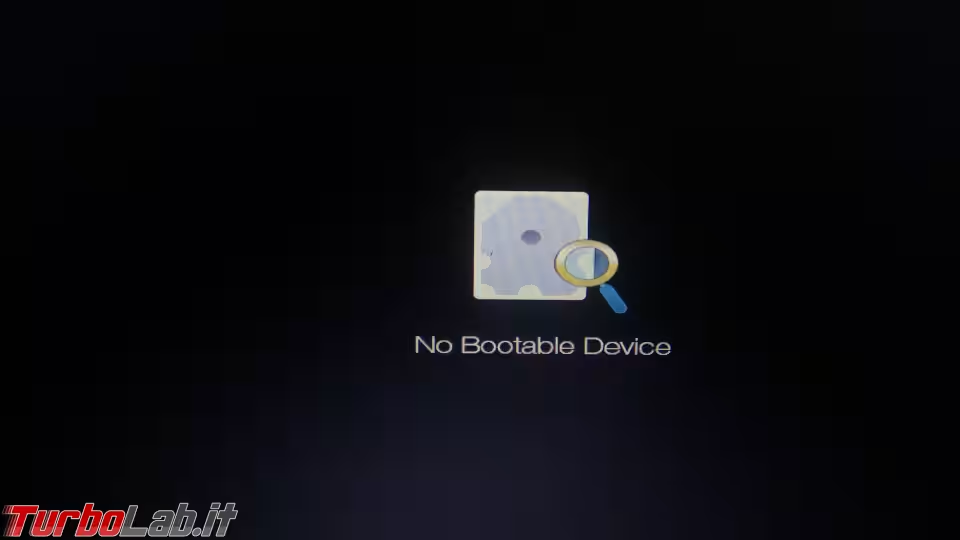
Da quanto ho potuto capire, il problema è causato dal fatto che l'operazione di "flash" esegue un reset di molte impostazioni del BIOS/UEFI ai valori di fabbrica. Se dunque avevamo modificato la modalità di boot da UEFI a Legacy prima di installare il sistema operativo, il BIOS è ora incapace di localizzare il bootloader e procedere.
Per risolvere, basta dunque ripristinare manualmente le condizioni precedenti.
Risolvere l'errore No Bootable Device
Riavviamo dunque il PC (combinazione da tastiera: Ctrl+Alt+Canc). Durante la fase di accensione, premiamo ripetutamente (tap, tap, ...) il tasto F2 per entrare nella configurazione del BIOS/UEFI - In caso non dovesse funzionare, riprovare con Canc oppure F12.
Una volta dentro:
- spostarsi alla sezione
Boottramite le frecce direzionali - localizzare l'impostazione
Boot Modee selezionarla con le frecce direzionali - premere
Invio - usare le frecce direzionali per scegliere l'opzione
Legacy - premere
Invioper confermare
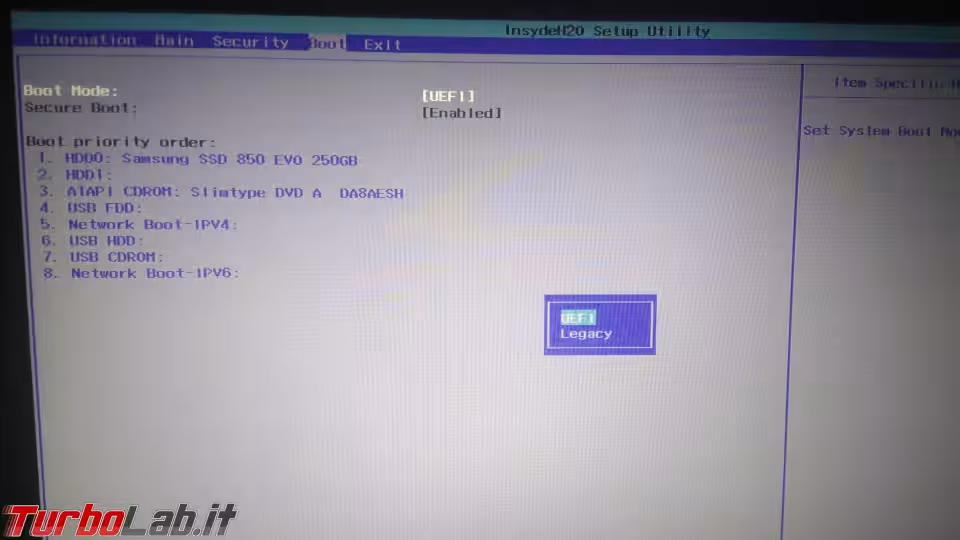
Potrebbe comparire un messaggio di avviso, che può essere tranquillamente ignorato
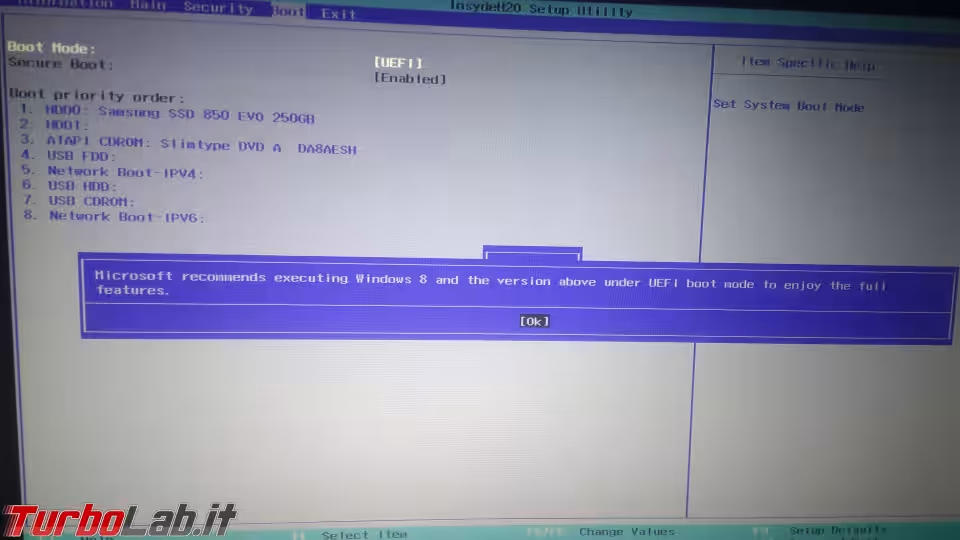
Completiamo ora l'operazione spostandoci su Exit per poi salvare e uscire
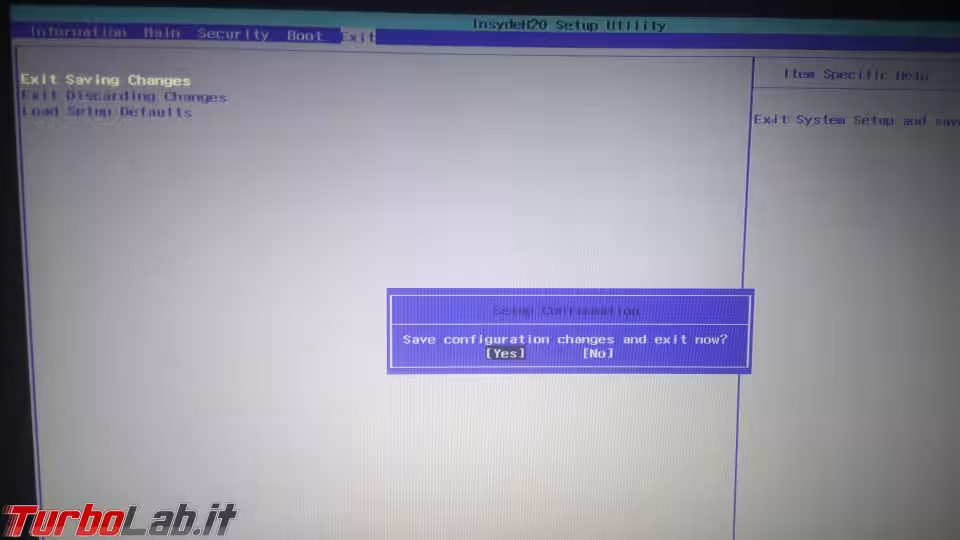
Windows 10 dovrebbe ora avviarsi regolarmente. In caso così non fosse, significa che il settore di boot del disco si è danneggiato. Per ripararlo, seguire queste indicazioni:
» Leggi: Come riparare il boot di Windows e Linux con Boot Repair Disk